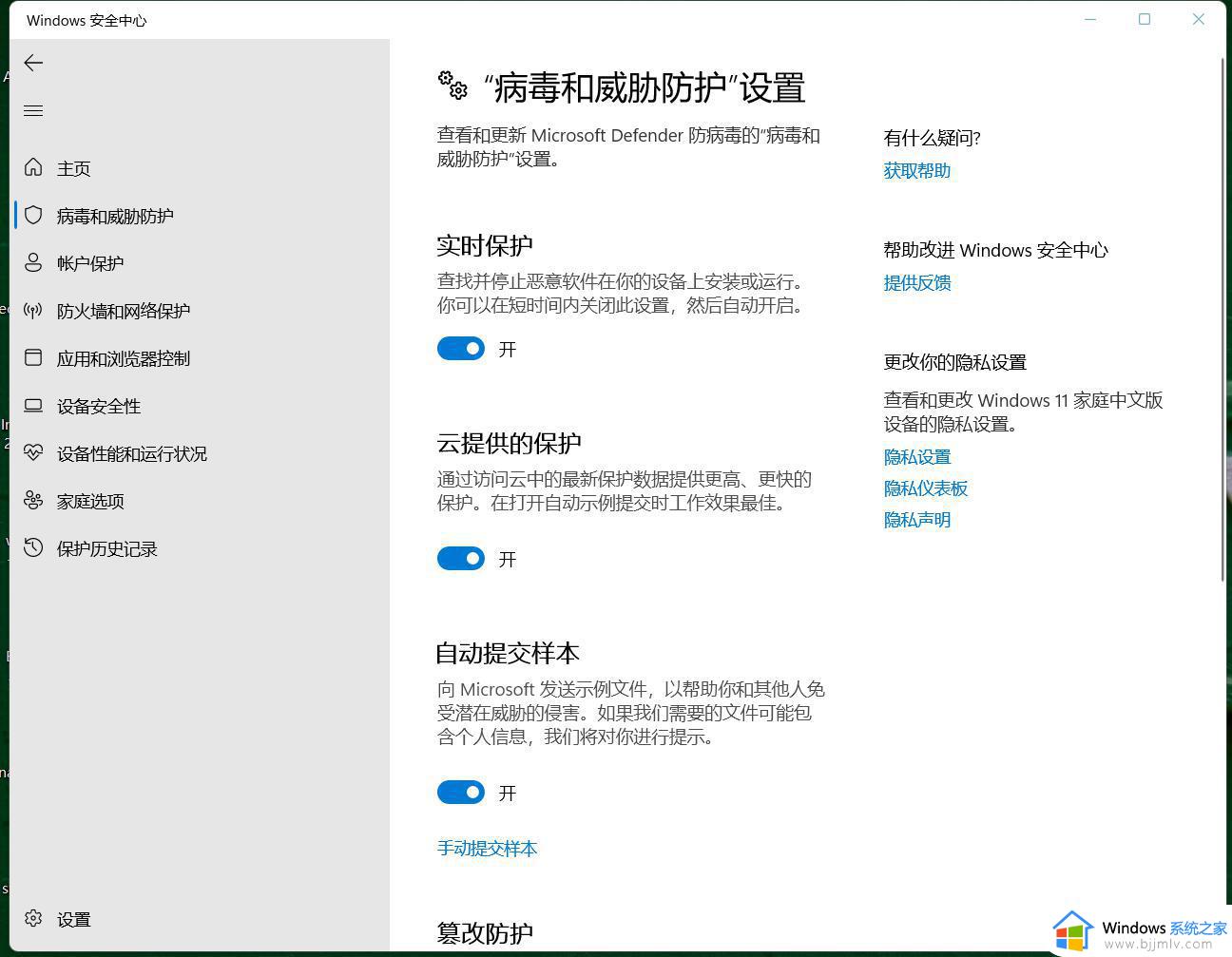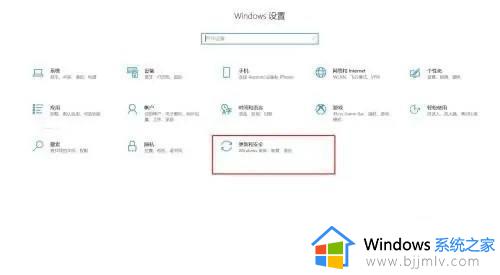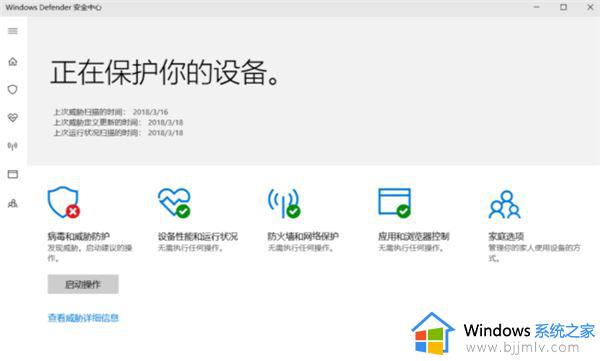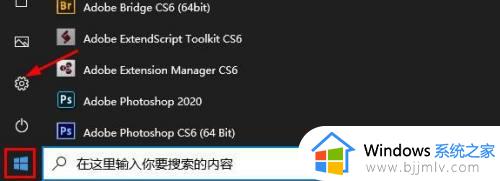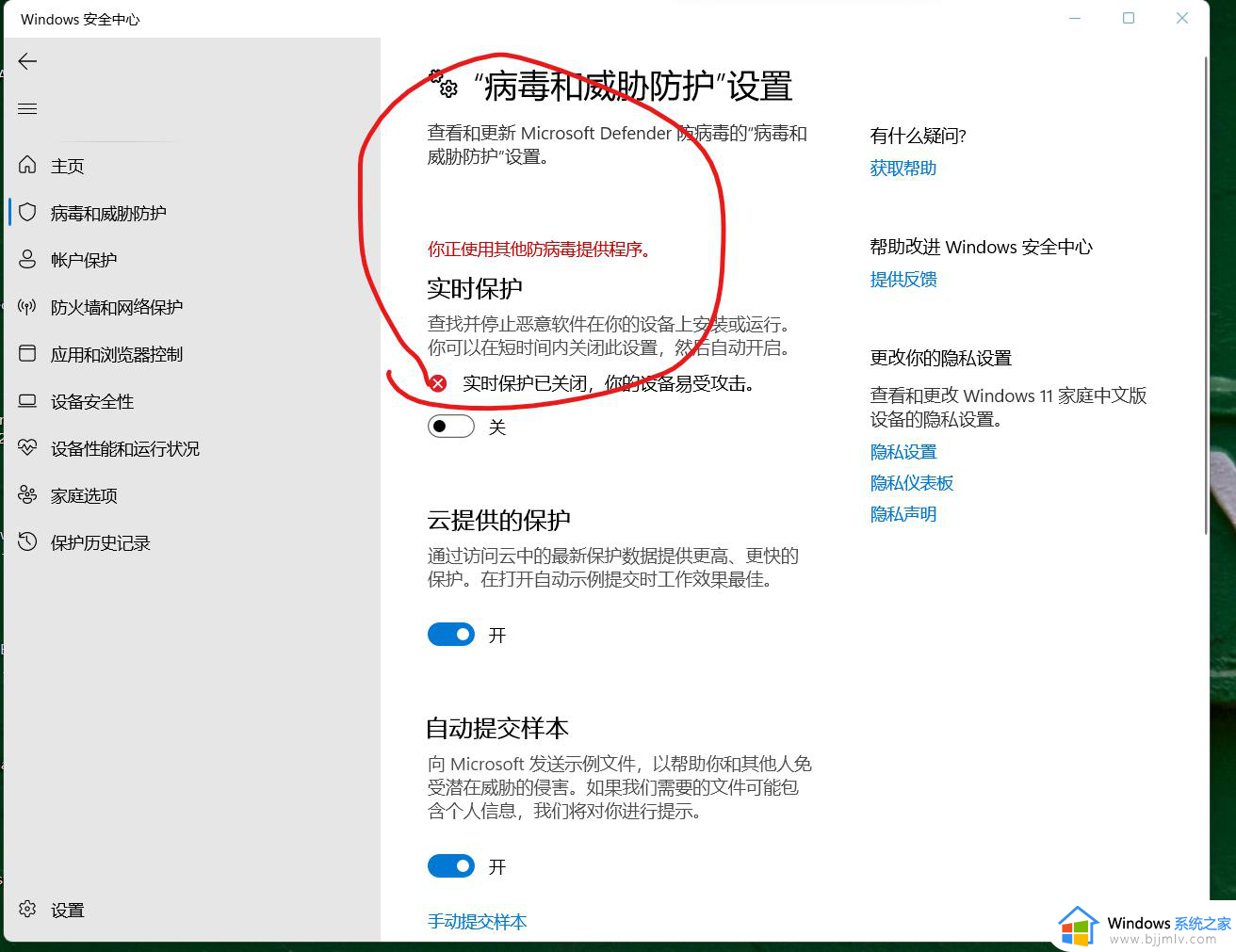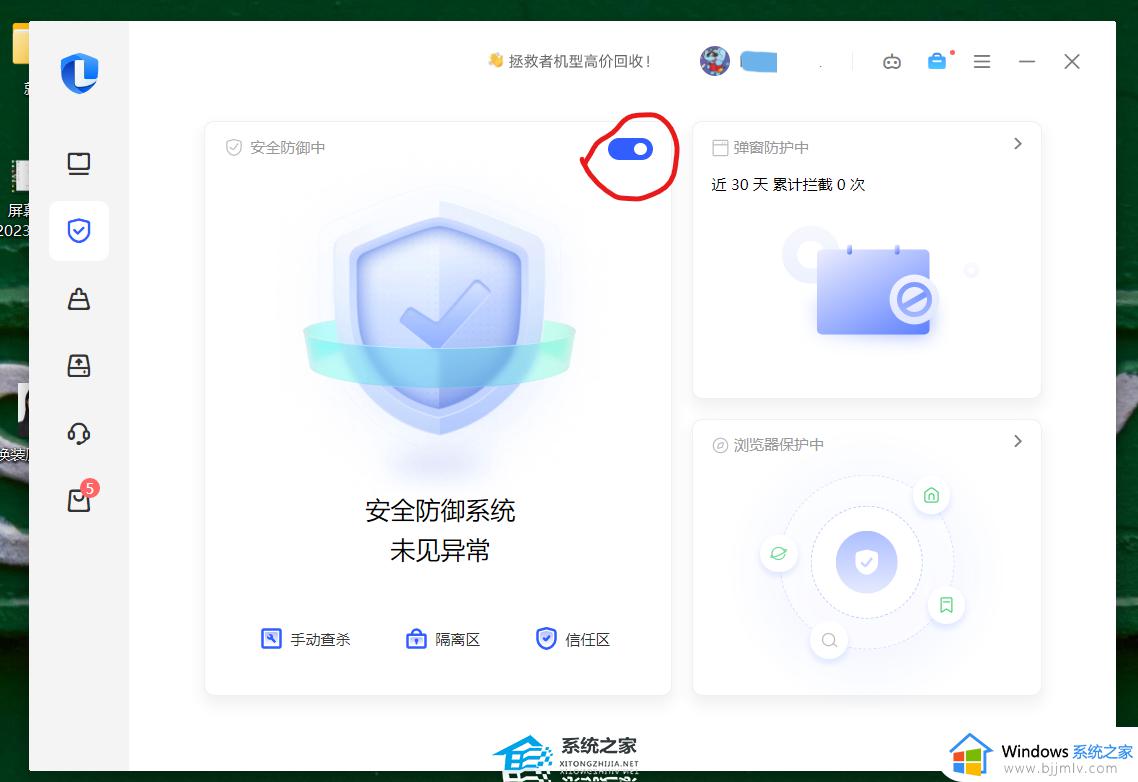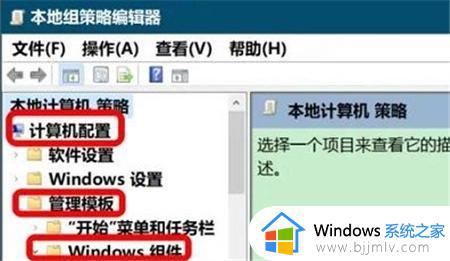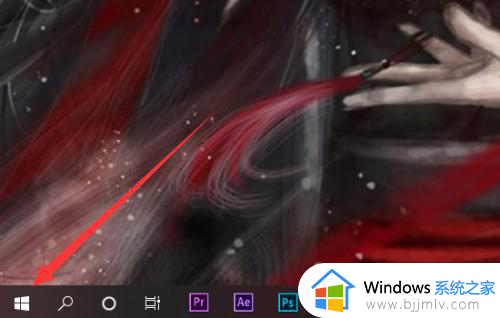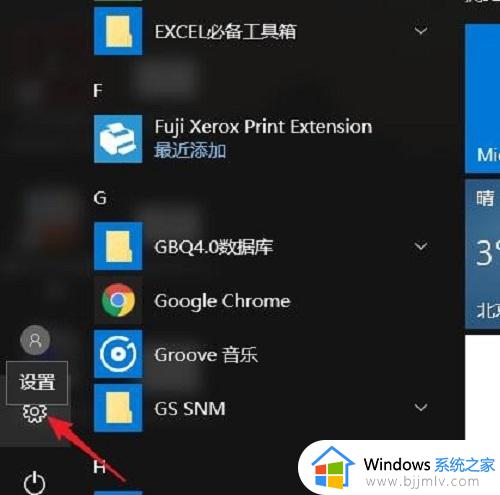win10防病毒怎么打开 win10如何开启防病毒程序
更新时间:2023-07-15 15:17:00作者:skai
在我们的日常生活中,我们使用win10操作系统的小伙伴应该都知道win10操作系统自带防病毒程序,有些小伙伴不小心的把自己的电脑防病毒程序给关闭了,但是却又不知道应该如何开启,那么win10防病毒怎么打开呢?接下来小编就带在大家一起来看看win10如何开启防病毒程序,希望对你有帮助。
具体方法:
1、打开windows安全中心。
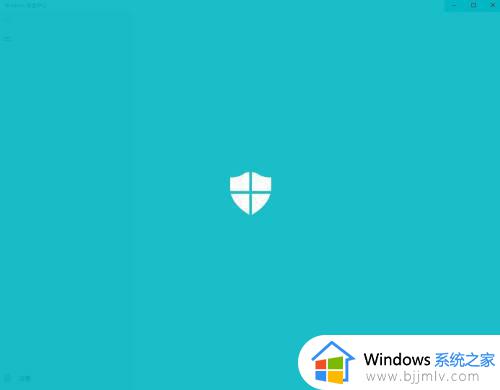
2、进入安全中心后选择防火墙和网络防护。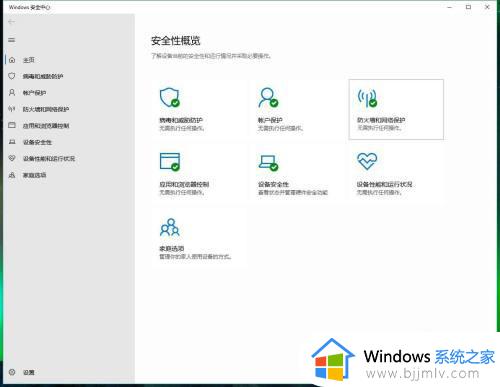
3、进入防火墙和网络防护,点击防火墙通知设置。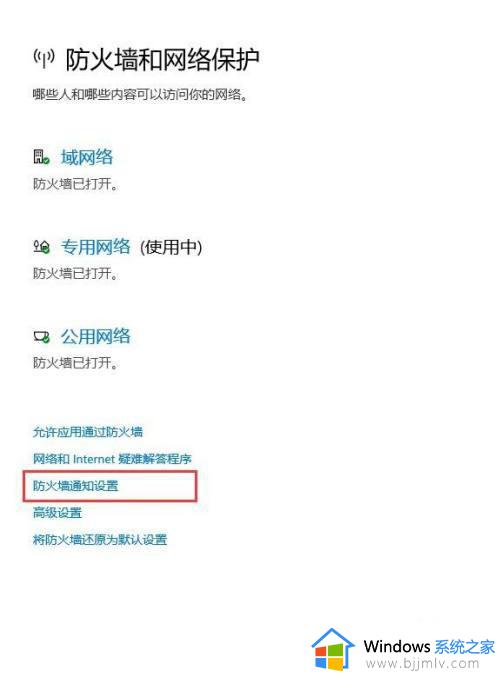
4、找到安全提供程序,点击管理提供程序。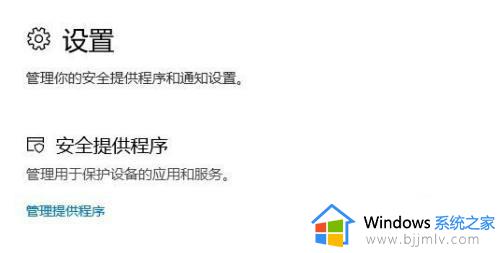
5、找到防病毒,开启程序选项即可。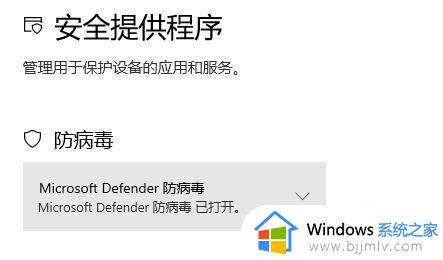
以上全部内容就是小编带给大家的win10如何开启防病毒程序方法详细分享啦,使用win10的小伙伴们快去开启你们电脑的防病毒程序吧,希望看完这篇小伙伴们能够学会开启win10的防病毒程序。